window10卸載軟體以及清空插件的方法:先點選電腦圖標,並右鍵點選【屬性】;然後點選【控住面板】視窗;接著點選【程式】下的【卸載程式】選項;最後選擇需要卸載的程式右鍵卸載即可。

window10卸載軟體以及清空外掛程式的方法:
1、首先,在win10系統桌面上,找到這台計算機圖標,右鍵,單擊“屬性”。如下圖。或直接按下鍵盤的快速鍵WINDOWS鍵 PauseBreak鍵。打開系統屬性。

2、在開啟的系統屬性的窗口,點選左上角的「控制台」視窗。如下圖。若要快速開啟win10系統“控制台”,也可以在開始功能表的搜尋框中輸入”contrl panel“點選搜尋即可。
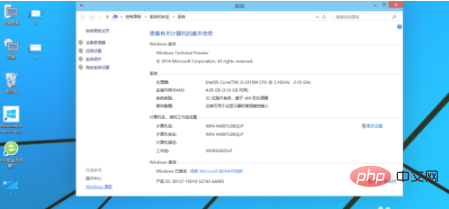
3、在開啟的控制台窗口,點選左下角的」程式 「下面的」卸載程式「。如下圖。若要快速開啟卸載程式軟體窗口,可以在win10開始功能表的搜尋框中輸入」appwiz.cpl「點擊搜尋。
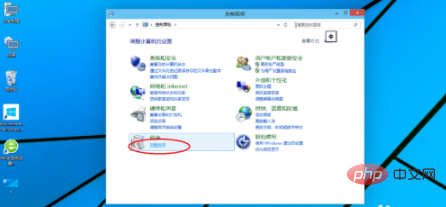
4、在卸載程式窗口,找到你需要卸載的程式軟體,例如360安全衛士,在上面右鍵--卸載,點擊卸載即可。這個是方法一。
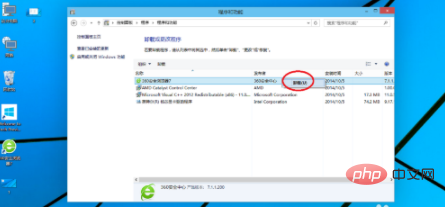
#相關學習推薦:windows伺服器運維教學
以上是window10怎麼卸載軟體以及清空插件的詳細內容。更多資訊請關注PHP中文網其他相關文章!




